TextSeek(全文搜索工具)
v2.8.2316 官方安装版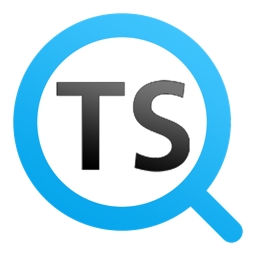
- 软件大小:67.70 MB
- 软件语言:中文
- 软件类型:国产软件 / 文件处理
- 软件授权: 免费软件
- 更新时间:2020-12-10 09:52:24
- 软件等级:

- 软件厂商: -
- 应用平台:WinXP, Win7, Win8, Win10
- 软件官网: https://www.textseek.net/
相关软件

盛大光速搜索(桌面文件搜索工具)v1.0.1.280 官方绿色版
10.73 MB/中文/10.0

Everything Lite单文件版v1.4.1.1005 绿色版
1.27 MB/中文/10.0
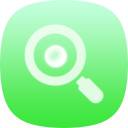
豌豆快搜v1.0.1010.721 官方版
14.00 MB/中文/10.0

Everything32位+64位便携版v1.4.1.1015 中文版
3.20 MB/中文/10.0

Everything(本地磁盘文件搜索工具)v1.5.0.1277a 中文绿色版
2.41 MB/中文/10.0
软件介绍人气软件精品推荐相关文章网友评论下载地址
TextSeek是功能全面、简单实用的全文桌面搜索工具,轻松所搜到磁盘的任何文件,只需输入关键词,一键搜索,快速找到你要查找的文件。这里为大家带来的是官方最新安装版,有需要的朋友快来IT猫扑网下载吧!
TextSeek软件介绍
TextSeek官方版界面美观大方,功能强劲实用,可以预扫描实现快速搜索,支持快速预览且高亮关键字,支持各类文档。可搜索文件名和具体内容。

TextSeek功能
1、预扫描实现快速搜索
2、快速预览且高亮关键字
3、可以像百度一样搜索
4、无遗漏搜寻所有文字
5、预扫描实现快速搜索
6、快速预览且高亮关键字
软件特色
搜出所有文字
搜索“market”能匹配“Euromarketing”
当Windows的默认搜索找寻了很久,最后告诉你没找到,甚至部分文件就在你眼皮底下都没找到,这往往使人十分恼火。通过引入先进的索引技术,TextSeek能解决这类问题。它采用全文扫描技术来找出所有文字(不会因为分词错误而找不到),并像百度一样展示搜索结果。其中,区模式采用了预扫描技术来加速搜索(需先定义搜索范围并进行扫描),只要几秒钟就能反馈搜索结果。
支持各类文档
可搜索文件名和具体内容
TextSeek支持许多文档格式,包括word、excel、Powerpoint、PDF、RTF等等。所有的格式解析都集成在TextSeek中,无需安装额外的程序包。和其他桌面搜索工具不同的是,文档的文件名和所有文本内容都整合到搜索引擎中,避免了文本遗漏。
改善搜索体验
自定义搜索范围
在TextSeek中,你能自定义“搜索区”,即搜索范围(包括要搜索的文件夹和文件类型)。比如,你可以把代码文档定义在一个区,写作文档定义在另外一个区,支持分别搜索。此外,TextSeek提供了四种排序方法和过滤器(大小写 / 全词匹配 / 例外排除)来提高搜索准确度。软件也展示了含有关键字高亮的简短摘要和内容预览,以利于用户更有效率地定位文档。
TextSeek安装
1、打开软件包,运行“setup.exe”安装软件,点击我接受许可协议,选择安装位置,建议选择其他位置安装。

2、正在安装软件,请稍等。软件安装完成,点击完成,将启动软件。

3、进入软件,选择系统语言,选择简体中文。
4、设置你的搜索区域,或者你可以在软件中再进行设置。

5、正在扫描搜索区域中的所有文档文件,将自动完成搜索点击完成。

破解教程
1、下面开始破解软件,打开软件包"keygen.cracked"目录下的注册机,运行点击generate注册,获得注册码。

2、点击软件右上角钥匙图标,弹出注册界面,输入刚刚获得的注册码,填写邮箱和公司名称,任意填写即可。

3、点击注册,注册成功。

4、完成破解,可以使用到2099年

常见问题
1、如何在搜索结果中打开文件?
你有四种方法:(1)双击标题链接;(2)点击搜索结果左边的文件图标;(3)右键点击搜索结果,在弹出菜单中点击“打开”;(4)点击搜索结果,点击右边预览面板最左上方的文件按钮。
2、区模式和易模式有什么区别?
区模式用于搜索固定的常用文件夹,是一种长期使用的模式。这种模式中,区中的文档将会被预扫描,所以搜索速度快并且搜索结果是完整无遗漏的。
易模式用于搜索区外的文件夹或频繁变更搜索范围的需求,是一种临时使用的模式。在这种模式中,用户点击搜索后才开始扫描文档,所以易模式搜索比较慢,但一找到匹配结果(哪怕仅一个)就展示出来。搜索过程会持续进行,直到用户点击停止按钮或者所有文档都被扫描。
3、区模式中,如何修改搜索范围?
步骤一:点击“区编辑器”按钮或者点左上方“TextSeek”然后选择“搜索区”;
步骤二:点击“编辑”修改区或者点击“添加”增加一个新区;
步骤三:在区编辑窗口,选择要搜索的文件夹和文件类型,然后“保存”区;
步骤四:点击“保存”然后软件会花几分钟扫描所有区。
4、如何按照文件类型过滤搜索记过(比如doc文件)?
你可以在主搜索框或文件名过滤框中直接键入扩展名(如“.doc”)。
5、如果搜不到结果怎么办?
请检查搜索词是否拼写正确,并确保要搜索的文件夹已经包括在搜索区中。点击“搜索区”图标可以看到各区的细节。
6、为什么我的搜索这么慢?
TextSeek使用了全文搜索引擎,所以它没那么快但能找到所有匹配。如果你想要增加搜索速度,可以减少搜索范围或在高级设置窗口提高内存消耗级别(同时内存占用量也会提高)。
7、为什么在预览窗口没法看到完整的长文档?
为了节约空间,TextSeek限制了单个文档的最大索引长度。如果你想要增加文档的最大索引长度,你可以在高级设置窗口提高“单文件索引级别”。
更多>> 软件截图

推荐应用

grepWin(文件搜索工具) 192.00 KB
下载/英文/10.0 v2.0.5 免费英文版
ExtremeCopy Pro(极速增强文件复制软件) 4.78 MB
下载/中文/10.0 v2.3.4 简繁体中文注册版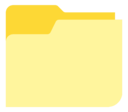
ef批量更名器(文件名批量替换) 1.01 MB
下载/中文/10.0 v1.0.0 中文绿色版
意天文件恢复大师 1.53 MB
下载/中文/2.0 v1.0.0.36 官方版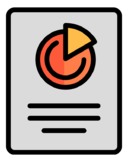
Abex Document Converter Pro(全能文档转换软件) 33.65 MB
下载/中文/10.0 v3.8 中文汉化完美版
Allway Sync(文件同步备份软件) 6.26 MB
下载/多国语言[中文]/10.0 v10.58 中文专业注册版
天乐批量提取文件名称软件 312.00 KB
下载/中文/10.0 v1.0 绿色免费版
其他版本下载
精品推荐 文件搜索软件
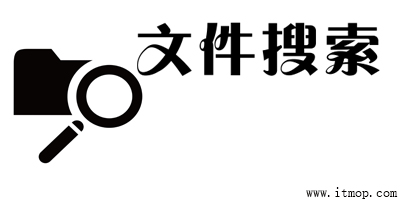 更多 (22个) >> 文件搜索软件 文件搜索软件是专为电脑本地文件打造的功能强大的快速查找搜索文件工具,支持文件夹部分名称搜索、关键字搜索、文件后缀名、保存地址搜索,全盘扫描硬盘,快速准确查询需要文件、应用程序等,还可以进行分类搜索,大大提高你找文件的速度,轻松所搜到磁盘的任何文件,自动识别并列出含关键词的文件,速
更多 (22个) >> 文件搜索软件 文件搜索软件是专为电脑本地文件打造的功能强大的快速查找搜索文件工具,支持文件夹部分名称搜索、关键字搜索、文件后缀名、保存地址搜索,全盘扫描硬盘,快速准确查询需要文件、应用程序等,还可以进行分类搜索,大大提高你找文件的速度,轻松所搜到磁盘的任何文件,自动识别并列出含关键词的文件,速
SwiftSearch(本地文件极速搜索工具) 222.00 KB
/中文/10.0
鹰眼快搜 124.00 MB
/中文/10.0
Actual Search and Replace(文件搜索替换) 397.00 KB
/中文/10.0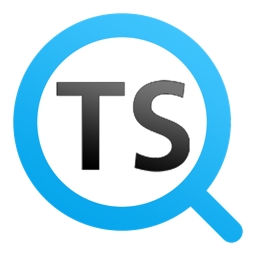
TextSeek(全文搜索工具) 67.70 MB
/中文/2.0
Wise JetSearch(文件快速搜索工具) 2.00 MB
/中文/10.0
powergrep破解版 15.90 MB
/中文/10.0
超级文本搜索软件 2.38 MB
/中文/10.0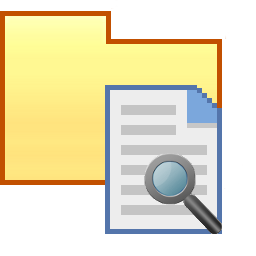
FileSearchEX(文件搜索器) 3.79 MB
/中文/10.0
相关文章
下载地址
TextSeek(全文搜索工具) v2.8.2316 官方安装版
查看所有评论>> 网友评论
更多>> 猜你喜欢













